Jak vypočítat počet dní mezi dvěma kalendářními daty v aplikaci Outlook?
Outlook má výkonnou funkci výpočtu počtu dní mezi dvěma kalendářními daty. Pomocí této funkce nemusíte počítat dny sami, když plánujete schůzku nebo schůzku. Pokud si například chcete domluvit schůzku za 12 dní po zítřku, můžete rychle zjistit datum pomocí této funkce aplikace Outlook, pokud nevíte, jaké je přesné datum. Tento výukový program vám ukáže podrobnosti výpočtu počtu dní v Outlooku.
Vypočítejte počet dní mezi dvěma kalendářními daty v aplikaci Outlook
- Automatizujte zasílání e-mailů pomocí Auto CC / BCC, Automatické předávání podle pravidel; poslat Automatická odpověď (Mimo kancelář) bez nutnosti výměnného serveru...
- Získejte připomenutí jako Varování BCC když odpovídáte všem, když jste v seznamu BCC, a Připomenout, když chybí přílohy pro zapomenuté přílohy...
- Zlepšete efektivitu e-mailu pomocí Odpovědět (vše) s přílohami, Automatické přidání pozdravu nebo data a času do podpisu nebo předmětu, Odpovědět na více e-mailů...
- Zjednodušte zasílání e-mailů pomocí Připomenout e-maily, Nástroje pro připojení (Komprimovat vše, Automaticky uložit vše...), Odebrat duplikáty, a Rychlá zpráva...
 Vypočítejte počet dní mezi dvěma kalendářními daty v aplikaci Outlook
Vypočítejte počet dní mezi dvěma kalendářními daty v aplikaci Outlook
Při výpočtu počtu dní mezi dvěma kalendářními daty v aplikaci Outlook můžete postupovat následovně.
1. Vytvořte schůzku nebo schůzku podle potřeby.
2. V Jmenování or Setkání okno, musíte provést operaci:
1). Odebrat datum v Čas ukončení krabice;
2). V Začátek pole, zadejte funkci inteligentního času “12 dní po zítřku”A poté stiskněte vstoupit na klávesnici. Viz screenshot:
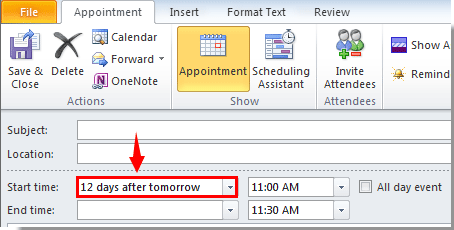
3. Potom Začátek a Čas ukončení pole budou vyplněna konkrétními daty okamžitě na základě funkce inteligentního času, kterou jste zadali výše uvedenou metodou.
Poznámky:
1. Datum, kdy jste vytvořili tuto položku kalendáře, bylo St 11. 5. 2014 a datum „12 dní po zítřku“ je „Út 11. 8. 2014“.
2. Pro své vlastní potřeby můžete použít různé funkce chytrého data, například „4. čtvrtek v červnu","dva týdny po Vánocích" a tak dále.
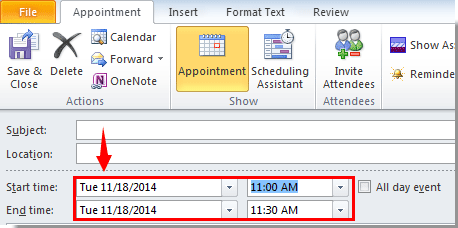
4. Dokončete vytváření této schůzky nebo schůzky a poté ji uložte nebo odešlete.
Nejlepší nástroje pro produktivitu v kanceláři
Kutools pro aplikaci Outlook - Více než 100 výkonných funkcí, které doplní váš Outlook
🤖 AI Mail Assistant: Okamžité profesionální e-maily s magií umělé inteligence – jedním kliknutím získáte geniální odpovědi, perfektní tón, vícejazyčné ovládání. Transformujte e-maily bez námahy! ...
???? Automatizace e-mailu: Mimo kancelář (k dispozici pro POP a IMAP) / Naplánujte odesílání e-mailů / Automatická kopie/skrytá kopie podle pravidel při odesílání e-mailu / Automatické přeposílání (pokročilá pravidla) / Automatické přidání pozdravu / Automaticky rozdělte e-maily pro více příjemců na jednotlivé zprávy ...
📨 Email management: Snadné vyvolání e-mailů / Blokujte podvodné e-maily podle předmětů a dalších / Odstranit duplicitní e-maily / pokročilé vyhledávání / Konsolidovat složky ...
📁 Přílohy Pro: Dávkové uložení / Dávkové odpojení / Dávková komprese / Automaticky uložit / Automatické odpojení / Automatické komprimování ...
???? Rozhraní Magic: 😊 Více pěkných a skvělých emotikonů / Zvyšte produktivitu své aplikace Outlook pomocí zobrazení s kartami / Minimalizujte aplikaci Outlook namísto zavírání ...
???? Zázraky na jedno kliknutí: Odpovědět všem s příchozími přílohami / E-maily proti phishingu / 🕘Zobrazit časové pásmo odesílatele ...
👩🏼🤝👩🏻 Kontakty a kalendář: Dávkové přidání kontaktů z vybraných e-mailů / Rozdělit skupinu kontaktů na jednotlivé skupiny / Odeberte připomenutí narozenin ...
Přes 100 Vlastnosti Očekávejte svůj průzkum! Kliknutím sem zobrazíte další informace.

